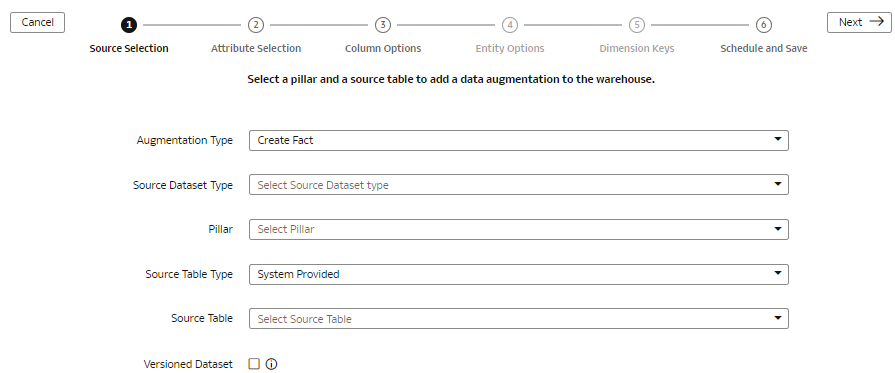Crear tipo de aumento de hecho
Puede aumentar sus informes con juegos de datos creados agregando un nuevo hecho en la instancia de destino.
Si ha creado dimensiones personalizadas para aumentos, puede seleccionar dichas dimensiones para asignarlas a la columna que identifica como tipo de entidad de dimensión. Esto permite que las dimensiones personalizadas estén visibles en las áreas temáticas.
Debe asegurarse de que cualquier columna con clave primaria no tenga valores nulos; de lo contrario, el proceso de extracción rechaza todo el juego de datos o la tabla. Si hay varias columnas con claves primarias, debe asegurarse de que ninguna de esas columnas tenga valores nulos. Si alguno de ellos tiene valores nulos, Oracle Fusion Data Intelligence rechaza todo el trabajo de extracción. Si Oracle Fusion Data Intelligence rechaza el trabajo de extracción, también se rechaza el aumento correspondiente.
Asegúrese de que la opción Opciones de SME para el aumento de datos esté activada en la sección Funciones de pipeline, en el separador Funciones disponibles de forma general de la página Activar funciones. Consulte Activación de funciones disponibles de forma general.